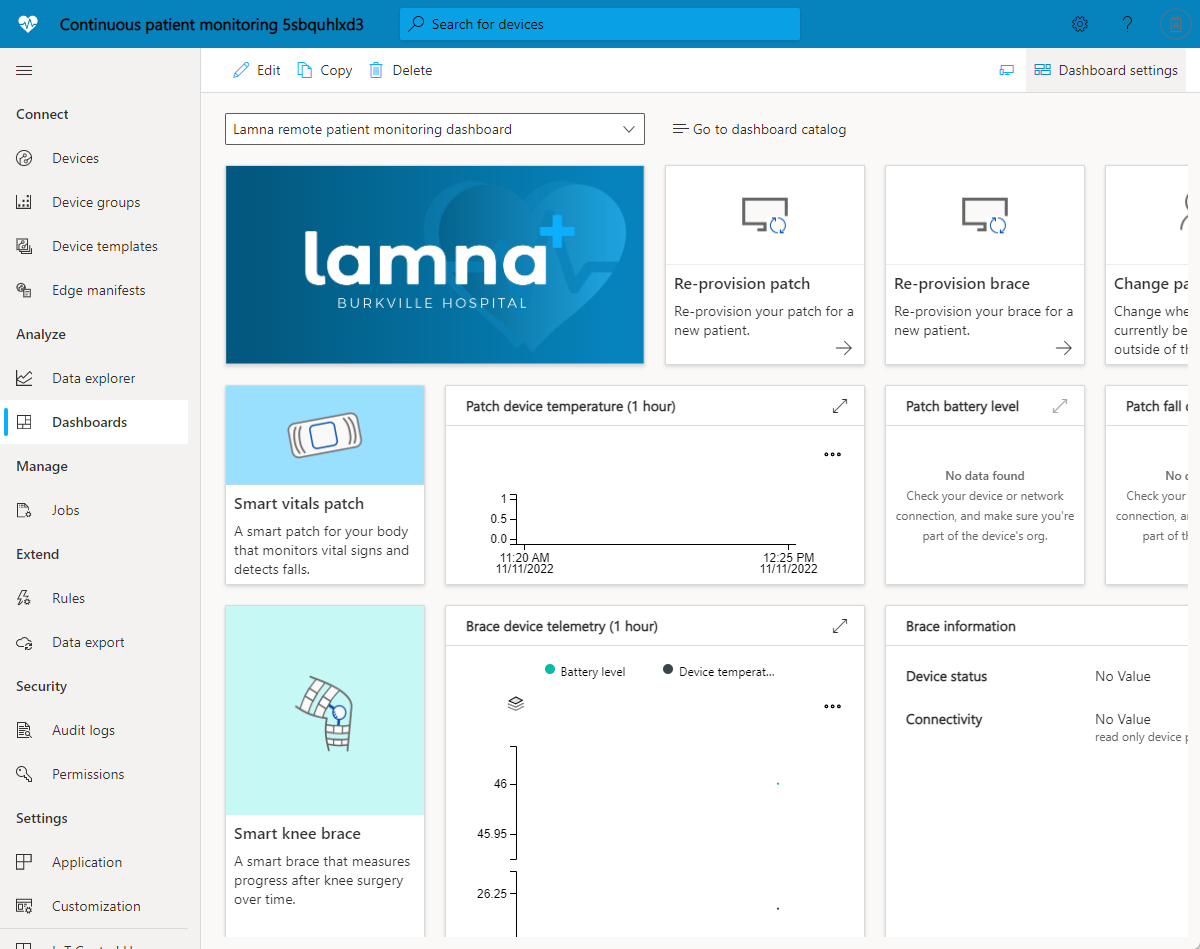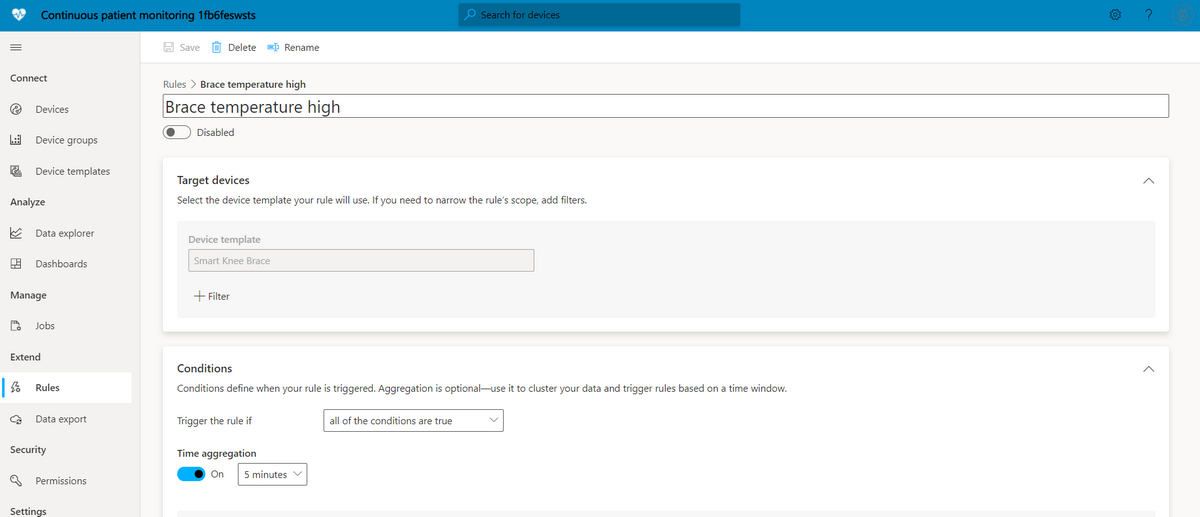Samouczek: wdrażanie i przeglądanie szablonu aplikacji ciągłego monitorowania pacjentów
W przestrzeni IoT opieki zdrowotnej monitorowanie ciągłego pacjenta jest kluczowym czynnikiem umożliwiającym zmniejszenie ryzyka readmisji, efektywniejsze zarządzanie chorobami przewlekłymi i poprawę wyników pacjentów. Ciągłe monitorowanie pacjentów można podzielić na dwie kategorie:
- Monitorowanie pacjentów: Zespoły opieki używają urządzeń do noszenia medycznego i innych urządzeń do monitorowania ważnych objawów i warunków medycznych pacjentów bez konieczności wysyłania pielęgniarki do badania pacjenta wiele razy dziennie. Zespoły opieki mogą otrzymywać powiadomienia, gdy pacjent potrzebuje krytycznej uwagi i efektywnie ustala swój czas.
- Zdalne monitorowanie pacjentów: Zespoły opieki używają urządzeń do noszenia medycznego do monitorowania pacjentów spoza szpitala, aby zmniejszyć ryzyko readmisji. Dane zebrane od pacjentów z chorobami przewlekłymi i pacjentów rehabilitacyjnych mogą pomóc w zapewnieniu, że pacjenci przestrzegają planów opieki i że alerty o pogorszeniu stanu pacjenta są udostępniane zespołom opieki, zanim staną się krytyczne.
Szablon aplikacji umożliwia:
- Bezproblemowo połącz różne rodzaje urządzeń medycznych do noszenia z wystąpieniem usługi IoT Central.
- Monitoruj urządzenia i zarządzaj nimi, aby upewnić się, że pozostają w dobrej kondycji.
- Tworzenie niestandardowych reguł, które używają danych urządzenia do wyzwalania alertów.
- Wyeksportuj dane dotyczące kondycji pacjenta do usługi Azure API for FHIR, zgodnego magazynu danych.
- Wyeksportuj zagregowany wgląd w istniejące lub nowe aplikacje biznesowe.
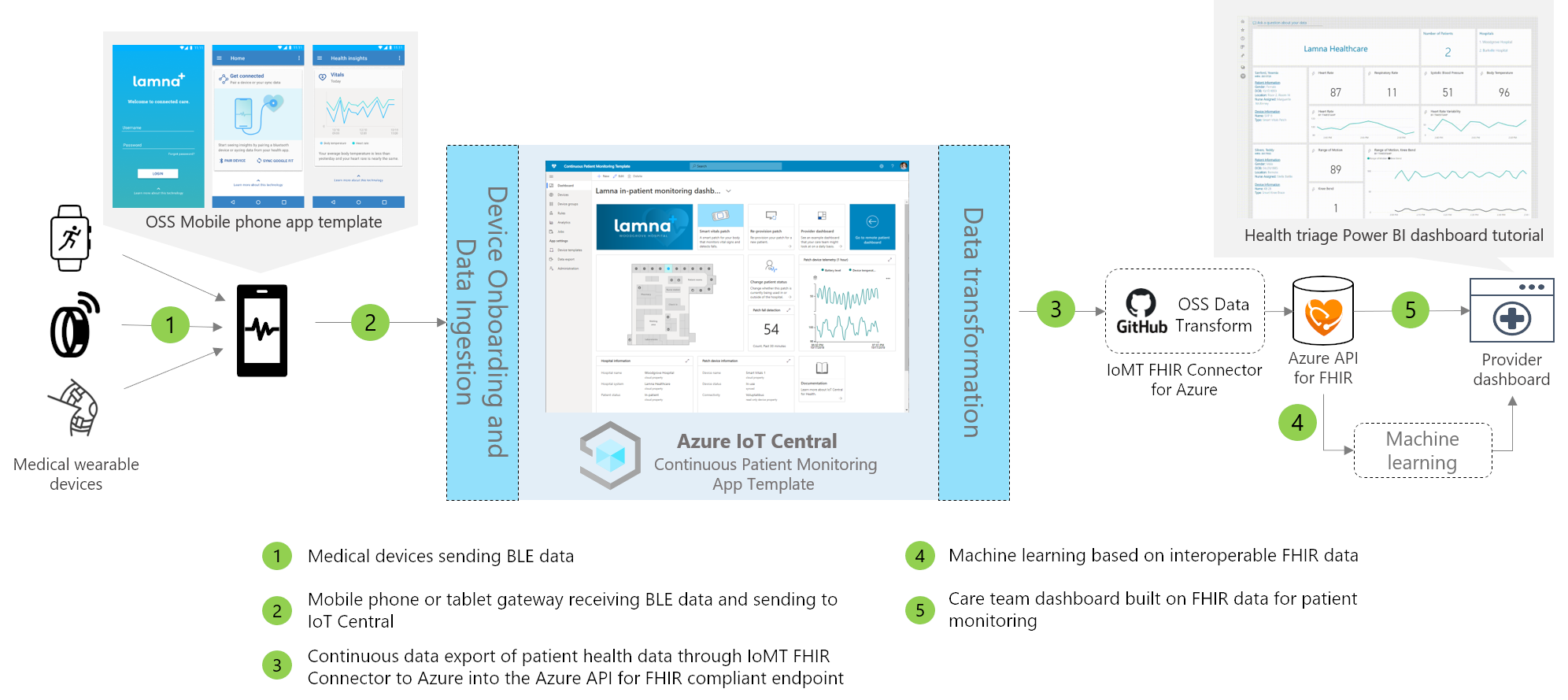
Urządzenia medyczne Bluetooth Low Energy (BLE) (1)
Wiele urządzeń medycznych używanych w rozwiązaniach IoT opieki zdrowotnej to urządzenia BLE. Te urządzenia nie mogą komunikować się bezpośrednio z chmurą i wymagają bramy do wymiany danych z rozwiązaniem w chmurze. Ta architektura używa aplikacji na telefon komórkowy jako bramy.
Brama telefonu komórkowego (2)
Podstawową funkcją aplikacji na telefon komórkowy jest zbieranie danych BLE z urządzeń medycznych i wysyłanie ich do usługi IoT Central. Aplikacja prowadzi również pacjentów przez konfigurację urządzenia i umożliwia im wyświetlanie danych dotyczących zdrowia osobistego. Inne rozwiązania mogą używać bramy tabletu lub bramy statycznej w sali szpitalnej. Przykładowa aplikacja mobilna typu open source jest dostępna dla systemów Android i iOS do użycia jako punkt wyjścia do tworzenia aplikacji. Aby dowiedzieć się więcej, zobacz przykładową aplikację mobilną ciągłego monitorowania pacjentów w witrynie GitHub.
Eksportowanie do usługi Azure API for FHIR® (3)
Usługa Azure IoT Central jest zgodna ze standardem HIPAA i certyfikatem HITRUST®. Dane dotyczące kondycji pacjentów można wysyłać do innych usług przy użyciu interfejsu API platformy Azure for FHIR. Interfejs API platformy Azure for FHIR to oparty na standardach interfejs API dla danych dotyczących kondycji klinicznej. Łącznik usługi Azure IoT dla standardu FHIR umożliwia używanie interfejsu API platformy Azure dla standardu FHIR jako miejsca docelowego ciągłego eksportu danych z usługi IoT Central.
Uczenie maszynowe (4)
Używanie modeli uczenia maszynowego z danymi FHIR w celu generowania szczegółowych informacji i podejmowania decyzji przez zespół opieki. Aby dowiedzieć się więcej, zobacz dokumentację usługi Azure Machine Edukacja.
Pulpit nawigacyjny dostawcy (5)
Użyj danych interfejsu API platformy Azure for FHIR, aby utworzyć pulpit nawigacyjny szczegółowych informacji o pacjentach lub zintegrować go bezpośrednio z elektronicznym rekordem medycznym używanym przez zespoły opieki. Zespoły opieki mogą korzystać z pulpitu nawigacyjnego, aby pomóc pacjentom i zidentyfikować wczesne oznaki pogorszenia.
Z tego samouczka dowiesz się, jak wykonywać następujące czynności:
- Tworzenie szablonu aplikacji
- Zapoznaj się z szablonem aplikacji
Wymagania wstępne
Aktywna subskrypcja platformy Azure. Jeśli nie masz subskrypcji platformy Azure, przed rozpoczęciem utwórz bezpłatne konto.
Utwórz aplikację
Aby utworzyć aplikację usługi IoT Central:
Przejdź do strony Tworzenie aplikacji usługi IoT Central w witrynie Azure Portal. W przypadku wyświetlenia monitu zaloguj się przy użyciu konta platformy Azure.
Wprowadź następujące informacje:
Pole opis Subskrypcja Subskrypcja platformy Azure, której chcesz użyć. Grupa zasobów Grupa zasobów, której chcesz użyć. istnieje możliwość utworzenia nowej lub użycia istniejącej grupy zasobów. Nazwa zasobu Prawidłowa nazwa zasobu platformy Azure. Adres URL aplikacji Poddomena adresu URL dla aplikacji. Adres URL aplikacji usługi IoT Central wygląda następująco: https://yoursubdomain.azureiotcentral.com.Template Ciągłe monitorowanie pacjentów Region (Region) Region platformy Azure, którego chcesz użyć. Plan cenowy Plan cenowy, którego chcesz użyć. Wybierz pozycję Przejrzyj i utwórz. Następnie wybierz Utwórz.
Gdy aplikacja jest gotowa, możesz przejść do niej z witryny Azure Portal:
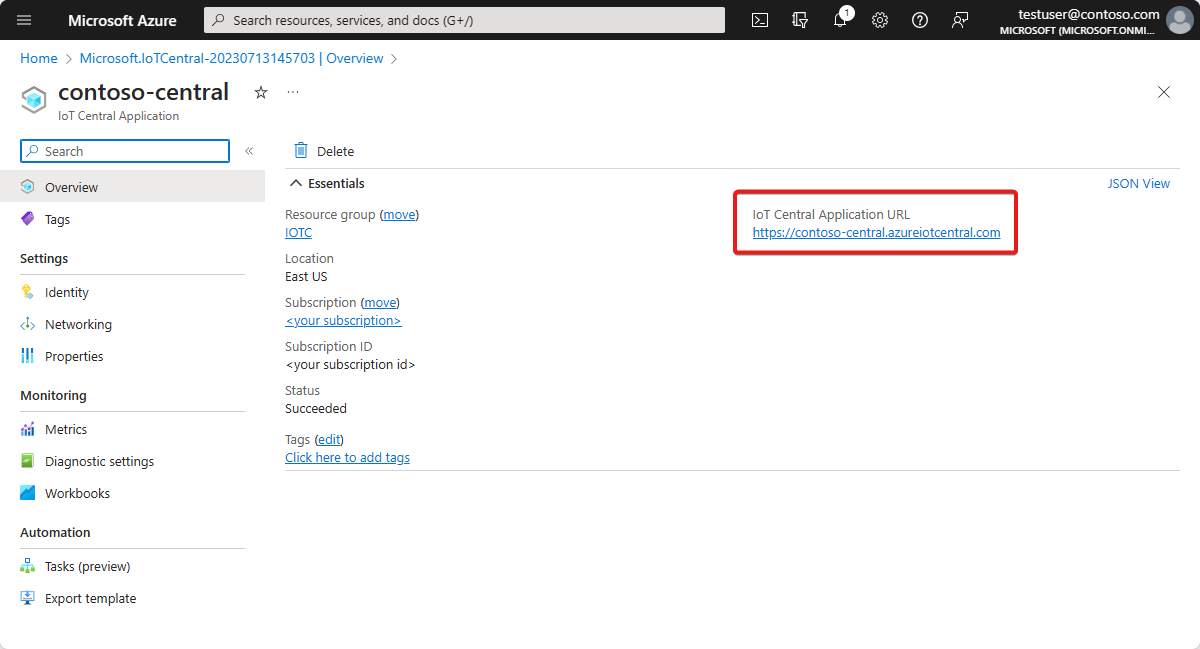
Aby dowiedzieć się więcej, zobacz Tworzenie aplikacji usługi Azure IoT Central.
Zapoznaj się z aplikacją
W poniższych sekcjach przedstawiono najważniejsze funkcje aplikacji:
Pulpity nawigacyjne
Po wdrożeniu szablonu aplikacji przejdź do pulpitów nawigacyjnych. Istnieją dwa pulpity nawigacyjne. Na pulpicie nawigacyjnym monitorowania pacjentów firmy Lamna dla szpitala Woodgrove można wykonywać następujące czynności:
Zobacz dane telemetryczne i właściwości urządzenia, takie jak poziom baterii urządzenia lub jego stan łączności .
Wyświetl plan podłogi i lokalizację urządzenia Smart Vitals Patch.
Ponownie aprowizacja poprawki Smart Vitals dla nowego pacjenta.
Zobacz przykład pulpitu nawigacyjnego dostawcy, który może zobaczyć zespół opieki szpitalnej, aby śledzić swoich pacjentów.
Zmień stan pacjenta urządzenia, aby wskazać, czy urządzenie jest używane w scenariuszu pacjentów lub zdalnych.
Na pulpicie nawigacyjnym monitorowania zdalnego pacjenta Firmy Lamna dla szpitala Burkville można zobaczyć podobny zestaw akcji, telemetrii i informacji. Można również wyświetlić wiele używanych urządzeń i wybrać aktualizację oprogramowania układowego na każdym z nich.
Szablony urządzeń
Przejdź do pozycji Szablony urządzeń, aby wyświetlić dwa typy urządzeń w szablonie aplikacji:
Smart Vitals Patch: to urządzenie reprezentuje poprawkę, która mierzy różne istotne oznaki. Służy do monitorowania pacjentów w szpitalu i poza nim. Poprawka wysyła dane urządzenia, takie jak poziom baterii i temperatura urządzenia, oraz dane dotyczące zdrowia pacjentów, takie jak szybkość oddychania i ciśnienie krwi.
Smart Knee Brace: To urządzenie reprezentuje klamrę kolanową, którą pacjenci używają podczas odzyskiwania po operacji wymiany kolana. Nawias klamrowy kolana wysyła dane urządzenia, takie jak zakres ruchu i przyspieszenia.
Grupy urządzeń
Grupy urządzeń umożliwiają logiczne grupowanie zestawu urządzeń, a następnie uruchamianie na nich zapytań zbiorczych lub operacji.
Przejdź do pozycji Grupy urządzeń, aby wyświetlić domyślne grupy urządzeń dla każdego szablonu urządzenia. Istnieją również dwie kolejne grupy urządzeń o nazwie Aprowizowane urządzenia i Urządzenia z nieaktualnym oprogramowaniem układowym. Zadania w aplikacji używają tych grup urządzeń do uruchamiania operacji na zestawach urządzeń.
Reguły
Przejdź do obszaru Reguły , aby wyświetlić trzy reguły w szablonie aplikacji:
Wysoka temperatura nawiasu klamrowego: ta reguła jest wyzwalana, gdy temperatura urządzenia inteligentnego nawiasu klamrowego jest większa niż 95°F w 5-minutowym oknie. Ta reguła służy do ostrzegania zespołu pacjentów i opieki oraz zdalnego chłodzenia urządzenia.
Wykryto upadek: ta reguła jest wyzwalana, jeśli wykryto upadek pacjenta. Ta reguła służy do konfigurowania akcji w celu wdrożenia zespołu operacyjnego w celu ułatwienia pacjentowi, który spadł.
Niski poziom naładowania baterii: ta reguła jest wyzwalana, gdy poziom baterii na urządzeniu przekroczy 10%. Użyj tej reguły, aby wyzwolić powiadomienie dla pacjenta, aby naładować urządzenie.
Stanowiska
Zadania umożliwiają uruchamianie operacji zbiorczych na zestawie urządzeń przy użyciu grup urządzeń w celu wybrania urządzeń. Szablon aplikacji ma dwa przykładowe zadania, które operator może uruchomić:
Aktualizowanie oprogramowania układowego klamrowego kolana: to zadanie umożliwia znalezienie urządzeń w grupie urządzeń z nieaktualnym oprogramowaniem układowym i uruchomienie polecenia w celu zaktualizowania tych urządzeń do najnowszej wersji oprogramowania układowego. W tym przykładowym zadaniu założono, że urządzenia mogą obsługiwać polecenie aktualizacji , a następnie pobierać pliki oprogramowania układowego z chmury.
Ponowne aprowizuj urządzenia: masz zestaw urządzeń, które zostały niedawno zwrócone do szpitala. To zadanie znajduje urządzenia w grupie urządzeń Aprowizuj urządzenia i uruchamia polecenie ponownego aprowizowania ich dla następnego zestawu pacjentów.
Urządzenia
Przejdź do pozycji Urządzenia , a następnie wybierz wystąpienie inteligentnego nawiasu klamrowego kolana . Istnieją trzy widoki umożliwiające eksplorowanie informacji o wybranym urządzeniu. Te widoki są tworzone i publikowane podczas tworzenia szablonu urządzenia dla urządzenia. Te widoki są spójne na wszystkich urządzeniach tego typu.
Widok Pulpit nawigacyjny zawiera omówienie telemetrii i właściwości zorientowanych na operatory z urządzenia.
Karta Właściwości umożliwia edytowanie właściwości chmury i odczyt/zapis właściwości urządzenia.
Karta Polecenia umożliwia uruchamianie poleceń na urządzeniu.
Czyszczenie zasobów
Jeśli nie planujesz kontynuować korzystania z tej aplikacji, możesz ją usunąć:
- W aplikacji usługi Azure IoT Central przejdź do obszaru Zarządzanie aplikacjami>.
- Wybierz pozycję Usuń, a następnie potwierdź akcję.
Następne kroki
Sugerowanym następnym krokiem jest dowiedzieć się więcej na temat integracji usługi IoT Central z innymi usługami: